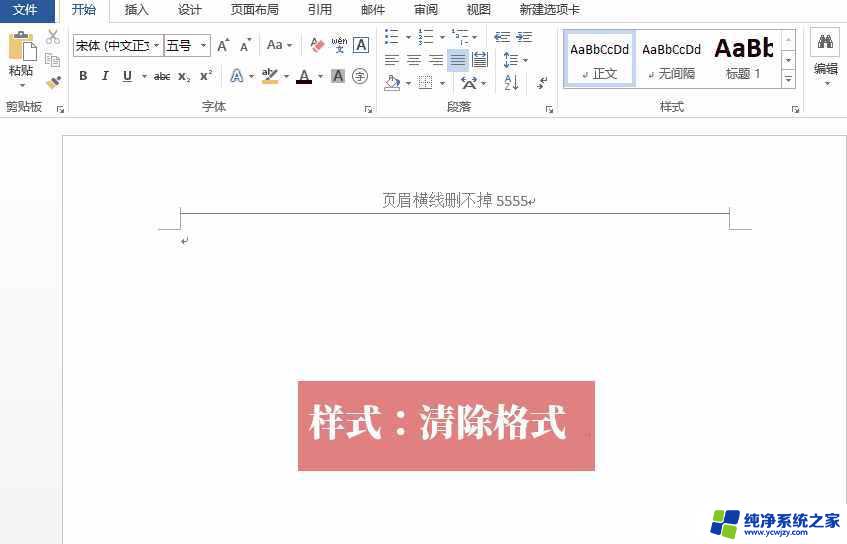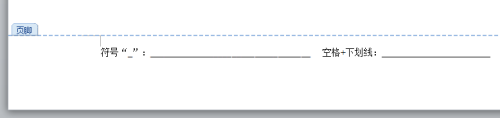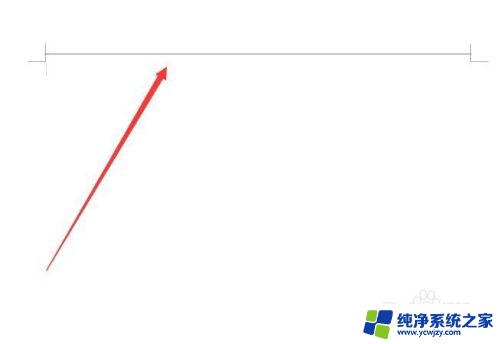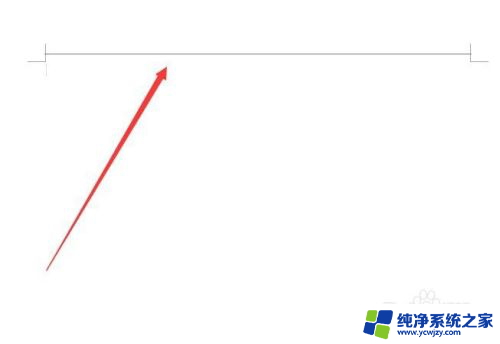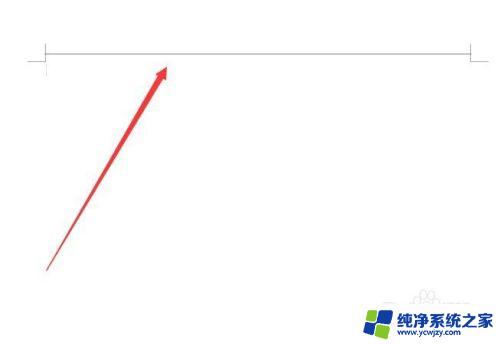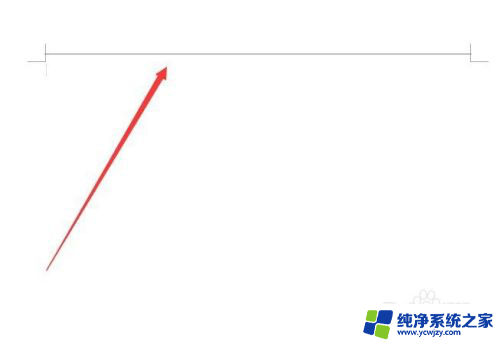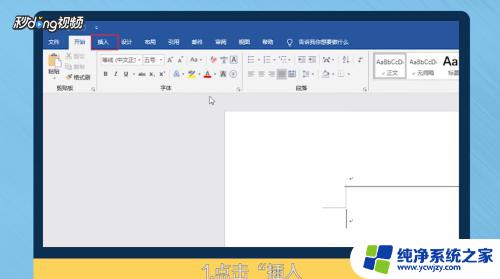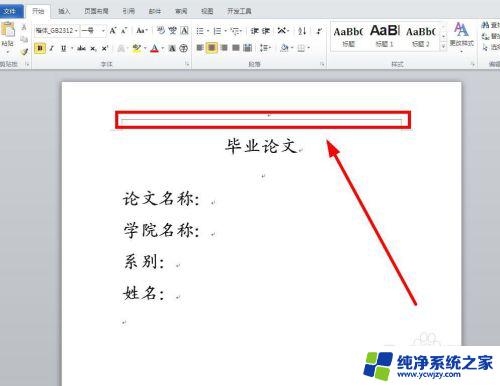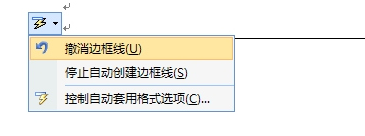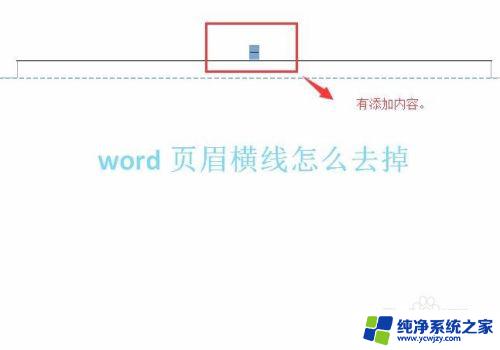word页面有横线怎么去掉 删除Word文档底部的横线的方法
更新时间:2024-02-10 09:49:52作者:yang
在使用Word编辑文档时,有时我们会遇到底部出现横线的情况,这些横线可能会干扰文档的整体美观度,因此我们需要学会去除它们。删除Word文档底部的横线有多种方法可供选择。可以通过调整页面边距、使用页脚编辑功能或者使用段落格式设置等方法来实现。在本文中我们将介绍几种简单而实用的方法,帮助大家轻松去除Word文档底部的横线,使文档呈现出更加清晰、整洁的外观。无论您是初次接触Word还是经验丰富的用户,这些方法都能帮助您解决这一问题。让我们一起来了解吧!
具体方法:
1.第1种:这条横线属于在页眉页脚里用“文字”画出的横线(例如:下划线或"_"符号的连续出现)
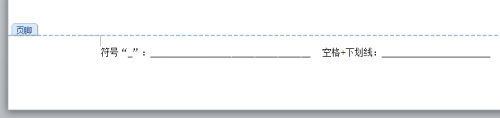
2.
这个时候只要双击文档页面下方(或通过其他方式,但双击是最快速简单的)。进入“页眉和页脚工具”的视图,按“删除键”删掉相对应的文字即可。
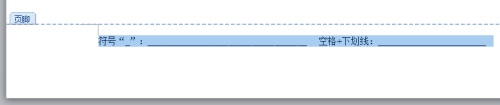
以上就是如何去掉word页面中的横线的全部内容,如果您需要,您可以按照以上步骤进行操作,希望对大家有所帮助。